ЛАБОРАТОРНА РОБОТА № 2. Протоколи та утиліти TCP/IP.
Частина 1. Налаштування та перевірка роботи IP
Тривалість: 2 акад. години (1 пара).
Мета: Навчитися налаштовувати систему на роботу з IP та перевіряти функціонування роботи протоколу
Лабораторна установка
Необхідне апаратне забезпечення.
Для проведення лабораторних робіт необхідно мати комп’ютер з наступною мінімальною апаратною конфігурацією:
- CPU Intel/AMD 1 ГГц / RAM 2 ГБ / HDD 10 ГБ (вільних)
Необхідне програмне забезпечення.
- На комп’ютері повинна бути встановлена одна з операційних систем, підтримуваних віртуальною машиною Virtual Box та налаштована відповідно до вимог минулої лабораторної роботи
Загальна постановка задачі. Цілі роботи:
1) навчитися конфігурувати мережні карти на роботу з протоколом IP
2) навчитися перевіряти налаштуванням та роботу мережних карт при роботі з протоколом IP
3) навчитися перевіряти наявність з’єднання з іншим хостом IP та виявляти проблеми таких з’єднань
4) навчитися виводити маршрутні таблиці
5) навчитися перевіряти роботу DNS
Послідовність виконання роботи
1. Перевірка налаштувань мережних карт з використанням вікон або утиліт Windows
- Ознайомтеся з можливостями налаштування мережі у додатку 2.1
- Запустіть віртуальну машину, що встановлювалася на минулій лабораторній роботі.
- Визначте плинні значення налаштування адрес IP для:
- мережної карти хостової машини, через який йде вихід в Інтернет
- віртуальної мережної карти хостової машини, через який йде зв’язок з віртуальною машиною
- обидвох мережних карт віртуальної машини
- Запишіть визначені значення в таблицю для звіту що має формат, як показано нижче
Табл.2.1. Налаштування IPv4 для мережних карт
| Назва та тип мережної карти | IP адреса | Маска | Маршрутизатор за замовченням | Адреса DNS |
|---|---|---|---|---|
2. Перевірка роботи протоколу ICMP
- Ознайомтеся з протоколом ICMP у додатку 2.2
- Налаштуйте гостьову та хостові ОС таким чином, щоб вони реагували на ехо-запити (відлуння) ICMP, як це показано в додатку Д1.4
- Перевірте наявність з’єднання між гостьовою та хостовою системою за допомогою утиліти PING (описана в додатку Д1.4). Якщо ехо-запити повертаються – перейдіть до наступного пункту, якщо ні - попросіть допомоги у викладача. Процедуру перевірки з’єднання виконати з обидвох кінців - зі сторони хостової і гостьової ОС.
- Запустіть Wireshark і налаштуйте захват пакетів на віртуальну мережу VirtualBox. У програмі WireShark на панелі списку пакетів за допомогою фільтру виведіть пакети з протоколом ICMP.
icmp
- Відправте ехо-запит ping від хостової до гостьової ОС. Після захвату пакетів ICMP зупиніть захватування.
-
Розкрийте панель детального аналізу пакету у WireShark і використовуючи додаток 2.2 проаналізуйте:
- заголовок кадру Ethernet: MAC адреси відправника та отримувача;
- заголовок IP: IP адреси відправника та отримувача;
- повідомлення ICMP;
Зробіть копії екрану сторінки з розкритим аналізом пакетів.
3. Перевірка роботи IP протокола з маршрутизацією
- Запустіть Wireshark і налаштуйте захват пакетів на мережу, через яку йде зв’язок з Інтернет. У програмі WireShark на панелі списку пакетів за допомогою фільтру виведіть пакети з протоколом ICMP.
- Відправте ехо-запит ping від хостової системи за адресою
8.8.8.8.
ping -n 1 8.8.8.8
- Після захвату пакетів ICMP зупиніть захватування.
-
Розкрийте панель детального аналізу пакету у WireShark і використовуючи додаток 2.2 проаналізуйте:
-
заголовок кадру Ethernet: MAC адреси відправника та отримувача;
-
заголовок IP: IP адреси відправника та отримувача;
- повідомлення ICMP;
Зробіть копії екрану сторінки з розкритим аналізом пакетів.
- використовуючи команду
arp -aпроаналізуйте який саме вузол (з яким IP) в мережі Ethernet, відповідав на ехо-запити. Чому саме так? Запишіть вашу відповідь у звіті.
4. Статичне виставлення 2 IP адрес на одну мережну карту
-
На карті віртуальної машини, що зв’язується з хостовою ОС через віртуальну мережу зробіть наступні налаштування статичних IP адрес (приклад на рис.2.1):
- першу статичну адресу, таку, яка була до цього в цієї карти (див.таб.2.1)
- другу статичну адресу, що відрізняється номером підмережі
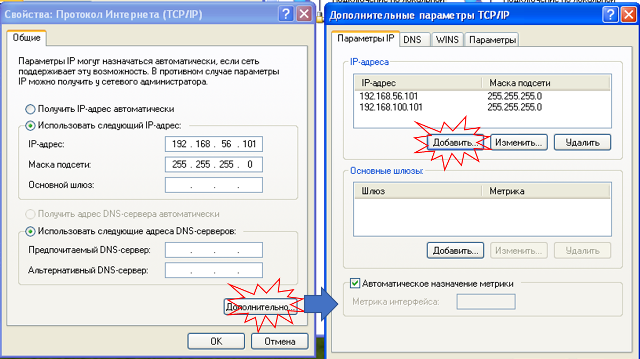
рис.2.1. Приклад налаштування 2-х статичних IP адрес на одній мережній карті
- Зробть копії екранів налаштувань карти для звіту.
- Перевірте доступність адрес з хостової машини утилітою
ping
Добавлення нової IP адреси на гостьовій машині не дасть можливість звертатися за нею. Подумайте чому і занотуйте причину.
- Змініть налаштування віртуальної мережної карти в хостовій ОС, щоб добитися можливості адресації за 2-ма IP статичними адресами.
- Зробть копії екранів налаштувань карти для звіту.
5. Перевірка роботи шляху утилітою tracert
- Ознайомтеся з утилітою TRACERT у додатку 2.1
- Зробіть перевірку з’єднання з хостової машини
8.8.8.8утилітоюping. При позитивному результаті перевірте проходження шляху ехо-запитів за допомогою утилітиtracert. Якщо ехо-запити не повертаються – зверніться до викладача за допомогою. Зробіть копію екрану для звіту. - Зробіть перевірку з’єднання з віртуальної машини
8.8.8.8утилітоюping. При позитивному результаті перевірте проходження шляху ехо-запитів за допомогою утилітиtracert. Якщо ехо-запити не повертаються – зверніться до викладача за допомогою. Зробіть копію екрану для звіту. - Проаналізуйте та порівняйте два отримані результати. Запишіть відмінність між ними та запишіть в звіт.
- Відключіть хостову машину від мережі Інтернет (наприклад відключившись від мережі). Перевірте проходження шляху ехо-запитів за допомогою утиліти
tracertта зробіть копію екрану для звіту. Можете не очікувати усіх ехо-запитів, достатньо тільки перших трьох. Поясніть отримані результати та запишіть у звіт.
6. Виведення таблиць маршрутизації
-
Ознайомтеся з утилітами
RouteтаNetStatу додатку 2.2 -
За допомогою утиліти Route виведіть таблицю маршрутизації для хостової та гостьової ОС. Проаналізуйте її зміст та зробіть копію екрану для звіту.
route print
- За допомогою утиліти NetStat виведіть таблицю маршрутизації для хостової та гостьової ОС. Проаналізуйте її зміст та зробіть копію екрану для звіту.
netstat -r
7. Робота з системою DNS
-
З віртуальної машини за допомогою
pingз ключом-a -
Виведіть інформацію про домен IP адреси
8.8.8.8
ping -a 8.8.8.8
- Виведіть інформацію про IP доменної адреси
iasu-nuft.pp.ua - Виведіть інформацію про доменне ім’я маршрутизатору, через яку хостова машина виходить в Інтернет (скористайтеся нотатками наведеними вище)
-
Зробіть копії екранів результатів виведення для звіту
- Ознайомтеся з утилітою
nslookupу додатку 2.1 - З віртуальної машини за допомогою
nslookup: - Виведіть інформацію про домен
iasu-nuft.pp.ua - Виведіть інформацію про доменне ім’я маршрутизатору, через яку хостова машина виходить в Інтернет (скористайтеся нотатками наведеними вище)
-
Зробіть копії екранів результатів виведення для звіту
- На віртуальній машині за допомогою блокноту змініть файл
C:\Windows\System32\drivers\etc\hostsзаписавши туди рядок встановлення імені маршрутизатору за його IP адресою, за шаблоном:
1.2.3.4 MyRouter
- Збережіть файл
- За допомогою
pingтаnslookupвиведіть інформацію про доменне ім’я маршрутизатору. Зробіть копії екранів. Подумайте чому саме такі результати Ви отримали. - Зробіть копії екранів результатів виведення для звіту
Частина 2. Тестування TCP/UDP та адміністрування доступу до портів
Тривалість: 2 акад. години (1 пара).
Мета: Навчитися перевіряти наявні з’єднання TCP, стан портів в ОС, відкривати та закривати порти для зовнішнього доступу.
Лабораторна установка
Необхідне апаратне забезпечення.
Для проведення лабораторних робіт необхідно мати комп’ютер з наступною мінімальною апаратною конфігурацією:
- CPU Intel/AMD 1 ГГц / RAM 2 ГБ / HDD 10 ГБ (вільних)
Необхідне програмне забезпечення.
- На комп’ютері повинна бути встановлена одна з операційних систем, підтримуваних віртуальною машиною Virtual Box та налаштована відповідно до вимог минулої лабораторної роботи
- Безкоштовне ПЗ Packet Sender:
- для хостової ОС https://packetsender.com/download#show
- для гостьової ОС Windows XP https://github.com/dannagle/PacketSender/releases/download/4.9/PacketSender_2016-02-23.exe
- Безкоштовне ПЗ Zenmap https://nmap.org/download.html#windows
Загальна постановка задачі. Цілі роботи:
1) навчитися використовувати тестові утиліти для роботи з портами
2) навчитися передивлятися стан портів на пристрої
3) навчитися використовувати утиліти для аналізу стану TCP/UDP портів на іншому пристрої в мережі
4) навчитися конфігурувати вбудовані в ОС брандмауери для обмеження доступу до TCP/UDP портів пристрою
Послідовність виконання роботи
1. Налаштування віртуальної машини на роботу зі спільними теками
- Вимкніть віртуальну машину, якщо вона в роботі
- Налаштуйте віртуальну машину на роботу зі спільними теками
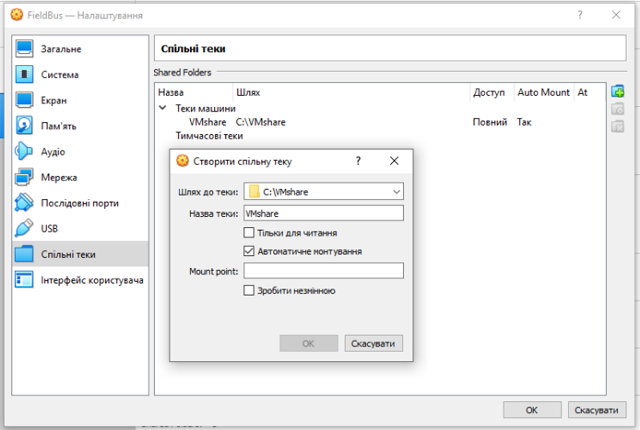
рис.2.2. Налаштування спільної папки між віртуальною машиною та хостовою системою
2. Встановлення packetsender
- Завантажте безкоштовну утиліту
Packetsender(https://packetsender.com/download#show) на хостову операційну систему відповідно до її версії. ВстановітьPacketsender. При інсталяції погодьтеся на надавання дозволів для доступу до ваших мережних ресурсів. - Завантажте стару версію 4.9
Packetsender, що підтримується Windows XP за цим посиланням. Додаткові варіанти завантаження доступні за цим посиланням. За допомогою спільної теки перенесіть завантаження на віртуальну машину і запустіть інсталятор. При інсталяції погодьтеся на надавання дозволів для доступу до ваших мережних ресурсів.
3. Робота з Packet Sender
- Запустіть два екземпляри утиліти
Packet Sender- один на хостовій машині, один на гостьовій. - У налаштуваннях екземпляру на гостьовій ОС віртуальної машини у меню
File->Settingsвкажіть порт 5555 для серверного боку, а також активуйте повідомлення-відповідь (рис.2.3).
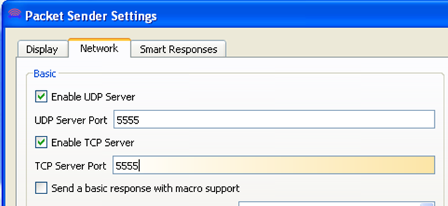
рис.2.3. Налаштування серверних портів для Packet Sender на стороні віртуальної машини
- Для 1-го екземпляру (на хостовій ОС) вкажіть в повідомлення для відправки у форматі ASCII текст з вашим прізвищем англійською мовою, протокол
TCP, порт5555та адресу віртуальної машини на віртуальній мережі, наприклад192.168.56.101і натиснітьSend.
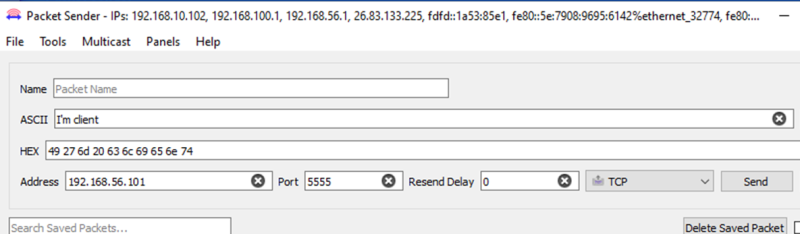
рис.2.4. Налаштування тексту відправки та портів отримувача для Packet Sender на стороні хостової ОС
- Перейдіть на вікно
Traffic Logі проконтролюйте що повідомлення надійшло.
4. Прослуховування TCP трафіку
- На хостовій ОС запустіть Wireshark і почніть прослуховувати віртуальну мережну карту.
- Повторіть відправку повідомлення з п.3. Після відправки повідомлення зупиніть прослуховування у Wireshark .
- Зробіть копію екрану Wireshark з обміном.
- Знайдіть 3-пакети TCP потрійного рукостискання.
- Знайдіть 1 пакет TCP з корисним навантаженням. Відкрийте його, знайдіть там текст, що відправлявся. Зробіть копію екрану, де видно зміст пакету.
- Знайдіть останні пакети TCP з підтвердженням та розривом з’єднання.
5. Аналіз портів з використанням NetStat
- Ознайомтеся з утилітою
netstatу додатку 2.2 - На віртуальній машині виведіть активні підключень TCP і кодів процесів (PID):
netstat -o
- Викличте диспетчер задач на віртуальній машині, для цього скористайтеся меню VirtualBox:
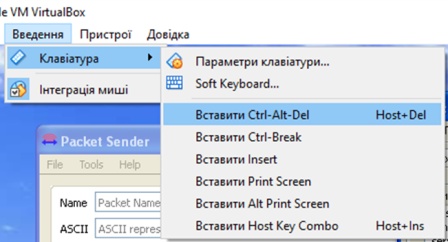
рис.2.5. Виклик диспетчера задач в гостьовій ОС
- Активуйте в диспетчері задач відображення ідентифікаторів процесу (PID)
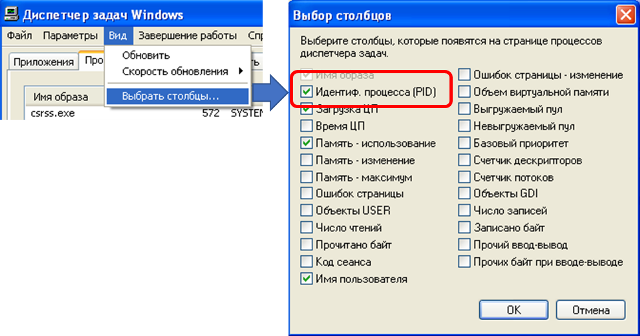
рис.2.6. Показати колонку ідентифікатору процесу в диспетчері задач
- Знайдіть в диспетчері задач процеси, які були показані через
netstat.
Це мають бути службові програми, які є частиною підготовленої віртуальної машини, яка використовується для різних лабораторних робіт. Тому їх варто видалити, для спрощення подальшого аналізу.
- Видаліть процеси з PID, які виводив
netstat - Перевірте що
netstat -oна віртуальній машині дійсно видає порожній список - Виведіть усі порти що прослуховуються
netstat -a -o
- Проаналізуйте отриманий результат, знайдіть там процес PacketSender. Зробіть копію екрану.
6. Аналіз відкритих портів zenmap
- Завантажте та встановіть на хостову ОС безкоштовну туліту для прослуховування відкритих портів
nmapза цим посиланням - Запустіть на виконання
nmap - У полі
Commandкоманду перегляду усіх відкритих портів на IP адресі віртуальної машини, наприклад:
nmap -p 0-65535 -T5 192.168.56.101
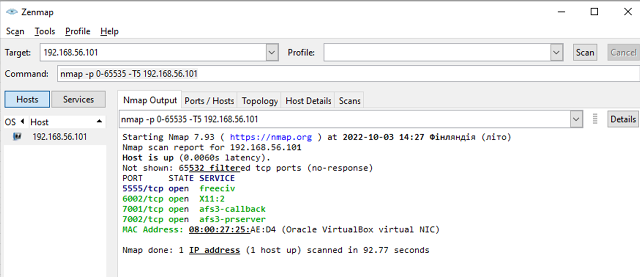
рис.2.7. Вікно сканування портів
- Запустіть сканування використовуючи кнопку
Scan - Дочекайтеся результатів, це займе кілька хвилин. Зробіть копію екрану.
Дане сканування сканує усі відкриті порти на вказаній IP-адресі. Як видно з рисунку 2.7 5-ть портів надаються для зовнішнього користування.
7. Налаштування брандмауера для обмеження доступу Windows XP
У всіх сучасних ОС доступ до TCP та UDP портів обмежується вбудованими брандмауерами або спеціалізованим ПЗ, наприклад антивірусами. Якщо якісь порти треба використовувати тільки для внутрішнього користування, їх блокують. Практика безпечного користування передбачає що спочатку все блокується, а потім відкривається за необхідності. У старій ОС Windows XP брандмауер при включенні блокує доступ до всіх портів, окрім тих, що вказані у винятках. Попередні відкриті порти, що показувалися в nmap якраз і є тими винятками. Ці винятки можуть бути пов’язані з програмами, які прослуховують ці порти, або конкретними портами.
- Зайдіть в панель керування з меню Пуск віртуальної машини. Відключіть усі винятки для блокування у брандмауера ОС Windows XP (рис.2.8).
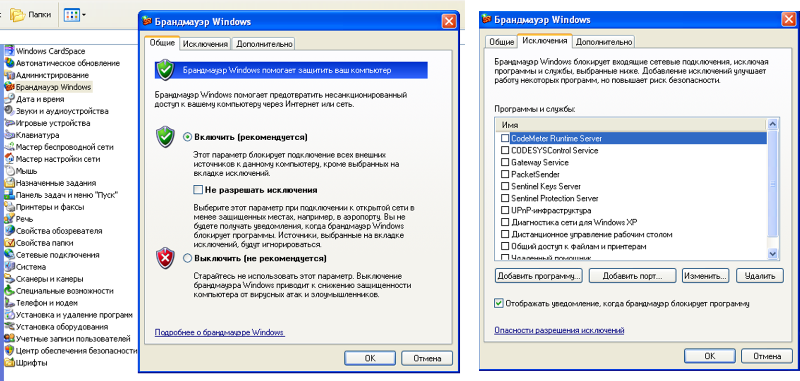
рис.2.8. Налаштування винятків у брандмауера ОС Windows XP.
- Використовуючи
nmapперевірте доступність портів 1-8000:
nmap -p 0-8000 -T5 192.168.56.101
- На віртуальній машині перевірте стан портів
netstat -a -o
- Спробуйте відправити з
Packetsenderдані з хостової на віртуальну машину.
Результатом сканування nmap є порожній список, а відправка буде не вдалою. При цьому порти до сих пір прослуховуються (netstat). Це тому, що брандмауер закрив доступ по мережі. Відкриємо тільки один порт, який прослуховує Packetsender.
- У брандмауері Windows XP віртуальної машини добавте у список виключення TCP порт 5555 (
Добавити порт)
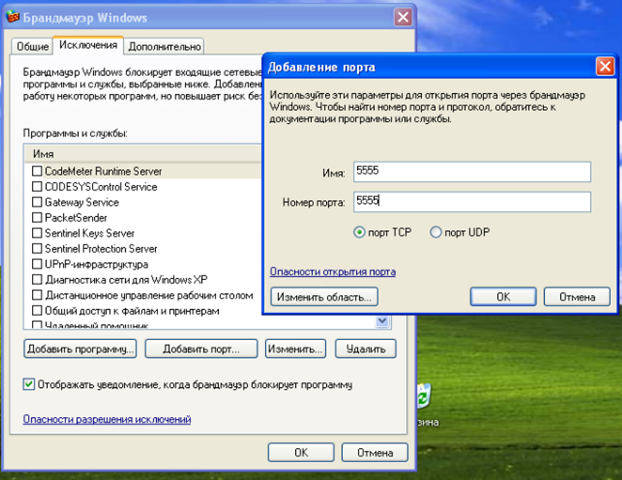
рис.2.9. Добавлення порту у список виключення брандмауера Windows XP
- Перевірте доступність портів через
nmap(має бути один доступний порт) та можливість відправки черезPacketsender. - Зробіть копії екранів для звітів
8. Налаштування брандмауера у хостовій системі
Виконання даного пункту залежить від хостової ОС. Приклад буде показано для Windows 10. Ви повинні мати права адміністратора.
- Відкрийте панель керування, а в ньому налаштування брандмауеру.
- Подивіться налаштування правил через додаткові параметри (рис.2.10).
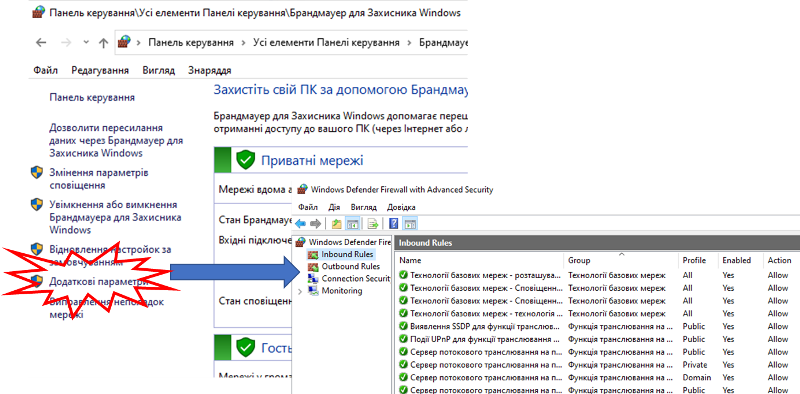
рис.2.10. Налаштування правил вхідних та висхідних з’єднань.
У Windows 10 брандмауер має більше можливостей налаштування. Кожне правило включає багато різних вкладок, на яких можна тонко налаштувати правила використання вхідних або вихідних портів.
Перевірка виконання роботи та питання до захисту.
Викладачем перевіряється виконання всіх пунктів роботи відповідно до занотованих у звіті результатів. Оцінюється повнота результатів. Кінцева оцінка коригується по усному опитуванню при очному спілкуванню. Кожен результат студент повинен пояснити. У випадку виникнення помилок або запитань щодо проведення певного пункту, його необхідно буде повторити.
- Які цілі були поставлені в 1-й частині лабораторної роботи? Як вони досягалися?
- Що таке IP адреса? Як можна дізнатися IP адреси мережних карт?
- Що таке IPv4?
- Як можна задати IP адреси мережним картам? Як можна задати кілька IP адрес одній мережній карті?
- Що таке “білі” та “сірі” IP адреси? Що таке статичні та динамічні адреси?
- Розкажіть про роботу протоколу ICMP? Які утиліти і як його використовують?
- Яке призначення і як працює утиліта
ping? Прокоментуйте отримані в лабораторній роботі результати за допомогою цієї утиліти. - Використовуючи інформацію зі звіту прокоментуйте основні поля структури IP пакету.
- Яке призначення утиліти
tracert? На якому принципі побудована її робота? Прокоментуйте отримані в лабораторній роботі результати за допомогою цієї утиліти. - Яке призначення утиліт
RouteіNetStat? Прокоментуйте отримані в лабораторній роботі результати за допомогою цих утиліт. - Що таке DNS? Яким способом можна отримати IP адресу вузла за його доменним іменем?
- Де і навіщо налаштовуються DNS-сервери на пристроях?
- Яке призначення утиліти
nslookup? Прокоментуйте отримані в лабораторній роботі результати за допомогою цієї утиліти. - Яке призначення і як використовувати файл
hosts? - Які цілі були поставлені в 2-й частині лабораторної роботи? Як вони досягалися?
- Яке призначення утиліти
Packetsender? Як вона використовувалася в даній лабораторній роботі? - Прокоментуйте результати аналізу трафіку Wireshark при обміні через Packet Sender а також основні поля TCP/UDP-пакетів.
- Яке призначення утиліти
netstat? Прокоментуйте отримані в лабораторній роботі результати за допомогою цієї утиліти. - Яке призначення утиліти
zenmap? Прокоментуйте отримані в лабораторній роботі результати за допомогою цієї утиліти. - Розкажіть яким чином в ОС Windows налаштовується доступ до портів. Навіщо потрібно налаштоувати такий доступ?